前言:
还记得去年的时候在群里看到有位大神在自己加用自己的老电脑做了一台服务器,并成功的利用frp内网穿透搭建了一个个人博客,当时把我兴奋坏了(因为我感觉他会了就跟我会了一样,结果人家不给我弄),后来就没有后来了,直到前几天,我在某宝上买了一个工控主机(本来是给老婆看电视用的),然我发现功耗很低,而且通电自启,很适合做服务器啊,于是就把系统给改成了centos,然后安装了宝塔面板,并且利用frp内网穿透服务成功的搭建了网站,下来就详细来说一下步骤和所踩过的坑!
准备:
1、一台centos系统的电脑(这里有教程:Linux入门篇--U盘安装centos系统及踩坑日记)
2、一台有公网IP的服务器
3、一根网线(需要跟自己所用的电脑在同一局域网内+手机连接WiFi也算同一局域网)
4、放行自己公网服务器安全组所有端口
管理状态页面截图:
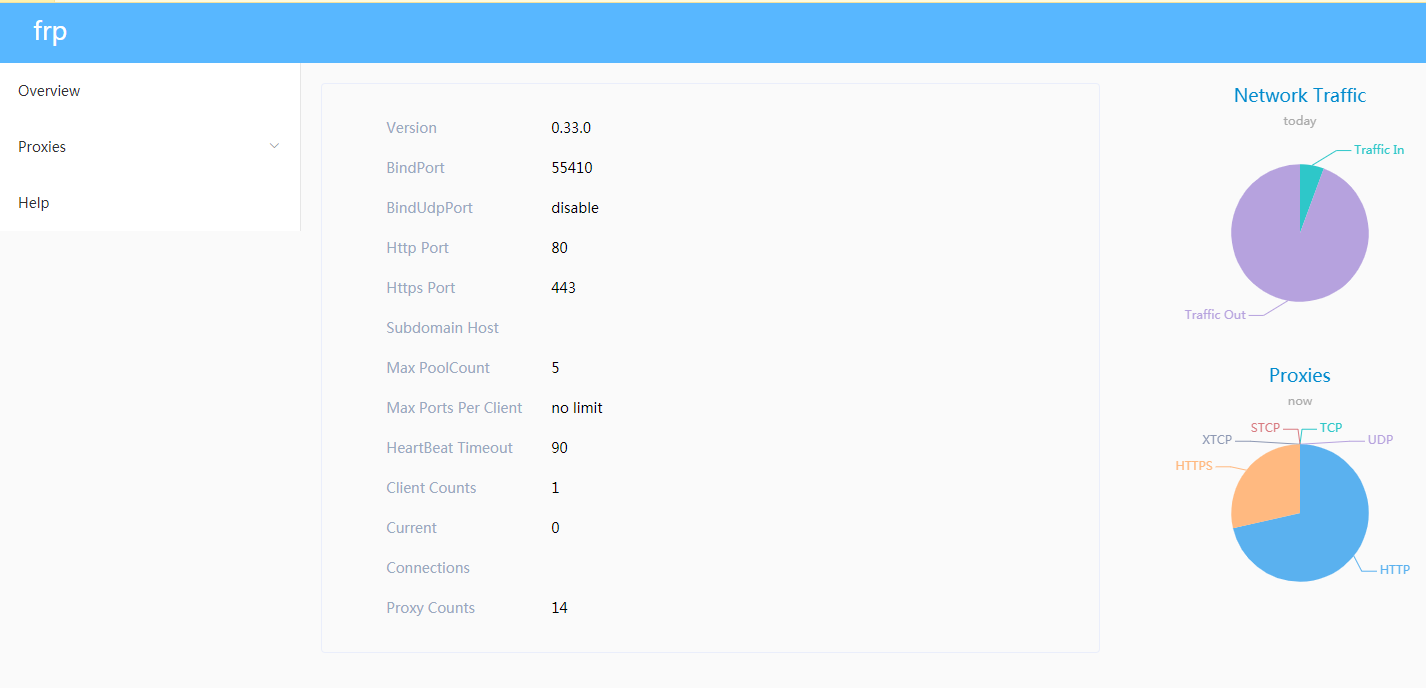
Client Counts : 1 这个代表连接了一台客户端
Proxy Counts : 14 这个代表有14个网站通过FRP进行穿透服务
教程开始:
服务器端安装配置 Frp:
第一步:
下载对应版本的Frp程序
直接去GitHub下载,地址为
https://github.com/fatedier/frp/releases
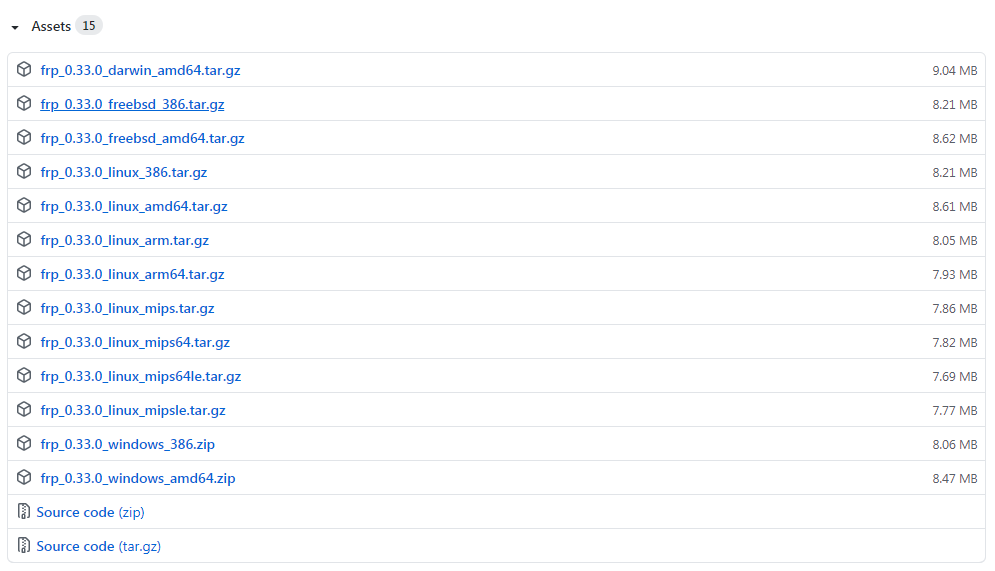
我这边下载的是【frp_0.33.0_linux_amd64.tar.gz】
第二步:
解压这个文件获得【frp_0.33.0_linux_amd64】文件夹
打开文件夹把里面的【frpc】【frpc.ini】【frpc_full.ini】三个文件删掉,这是客户端用的文件,无用。
编辑【frpc.ini】文件,把内容替换成如下内容,端口可以自定义哦。
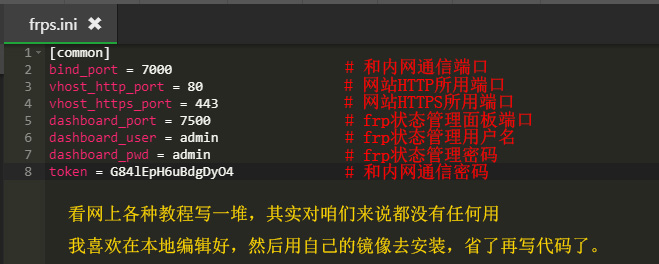
[common]
bind_port = 7000
vhost_http_port = 80
vhost_https_port = 443
dashboard_port = 7500
dashboard_user = admin
dashboard_pwd = admin
token = G84lEpH6uBdgDyO4然后保存之后把剩下的文件全部打包,名字为了简单我写的是【frp.tar.gz】
第三步:
把打包好的frps压缩包上传到自己的网站镜像里,我的路径是:https://www.heyuanma.com/frp/frp.tar.gz
这样对咱们的服务器来说下载就比较快了,而且里面的文件是编辑好的,省了二次编辑!
接下来就是用【Xshell】工具连接服务器了
进入之后输入以下代码进行下载(路径改成自己的哦):
wget https://www.heyuanma.com/frp/frp.tar.gz下载完成之后输入以下代码进行解压(文件名改成自己的):
tar -zxvf frp.tar.gz解压完成之后是关键的一步,网上教程都没有的,需要让frps服务自动启动后台运行:
nohup ./frps -c frps.ini >/dev/null 2>&1 &最后输入以下代码运行frps服务:
./frps -c ./frps.ini做到这里如果没有意外frps就已经完成了,用你公网IP:7500访问以下试试看吧!
客户端安装配置Frp教程:
第一步:
打开本地服务器(centos代码模式)
登陆进去之后输入:ip add
查看内网IP,然后用同一局域网的另外一台电脑用【Xshell】工具连接此服务器安装宝塔
安装宝塔的方法这里就不在赘述了。相信各位都懂。
第二步:
打开本地服务器宝塔面板
进入软件商店搜索【frp】安装下面这个【Frp客户端管理器 2.7】

安装完成之后进入设置界面:
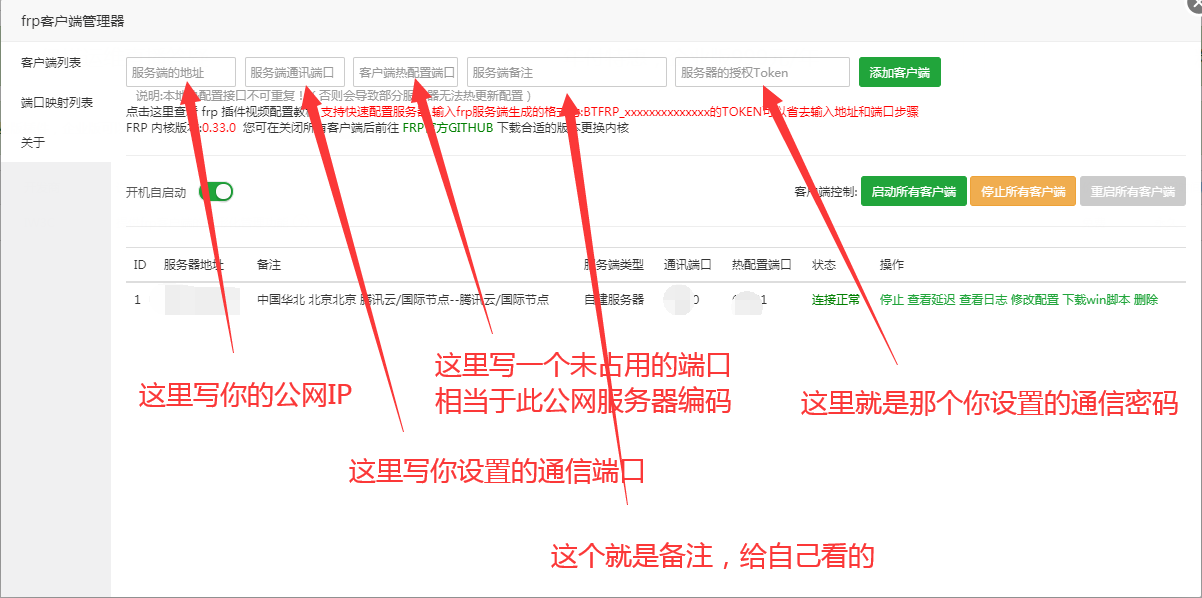
添加客户端,客户端添加之后勾选【开机自启动】,然后启动下面这台服务器,看是否连接正常!如不正常就停止之后重开一下就好了!
如果需要建站还需要在【端口映射列表里面添加域名】
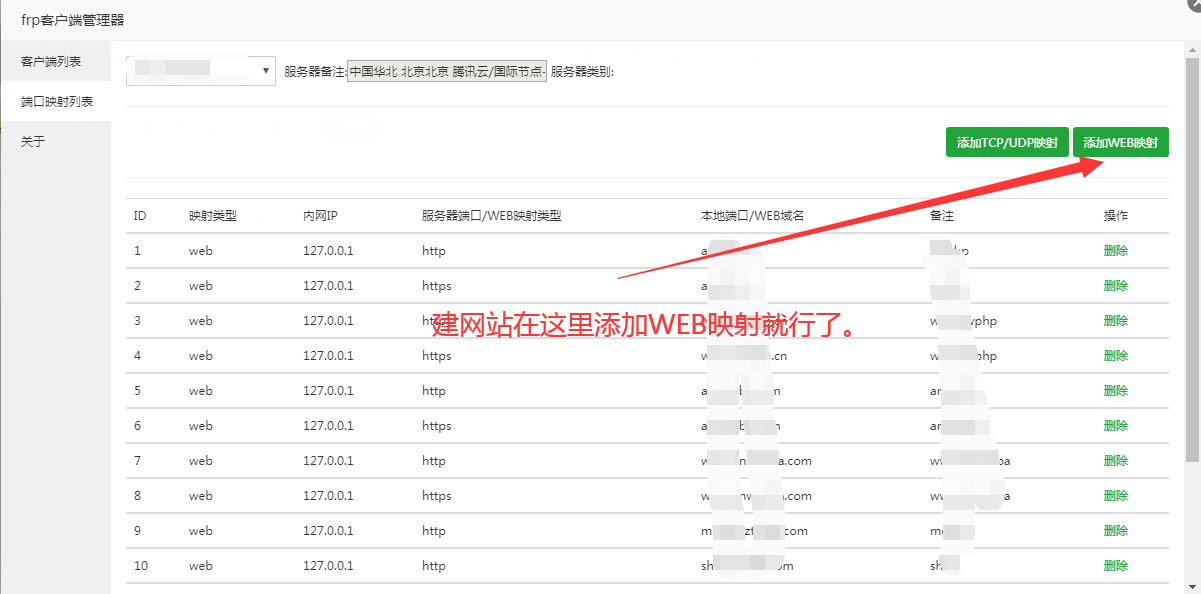
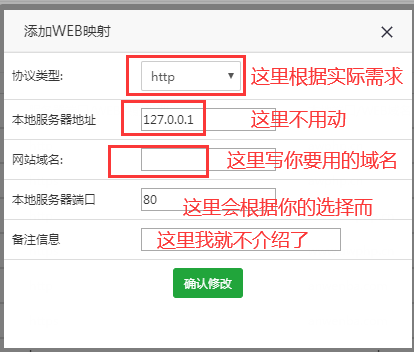
做完这些你就可以去本地服务器宝塔面板网站管理那里愉快的建站了。
下面我把所有需要用的的工具和源码都放到下载里面了。各位自己下载吧!

